错误代码: 0x80070035 win10找不到网络路径无法连接共享文件夹
在使用Windows 10系统时,有时可能会遇到错误代码0x80070035,导致无法找到网络路径,进而无法连接共享文件夹的情况,这种问题可能会影响用户在网络中共享文件和资源的正常使用,需要及时解决以恢复网络连接的稳定性和可靠性。在面对这种情况时,用户可以尝试一些简单的方法来修复网络路径问题,以确保顺利访问所需的共享文件夹。
具体方法:
1.一、先开启网络发现和打印机共享:
打开控制面板,依次点击:控制面板\网络和 Internet\网络和共享中心\高级共享设置,在当前网络环境,打开“网络发现”和“文件和打印机共享“。
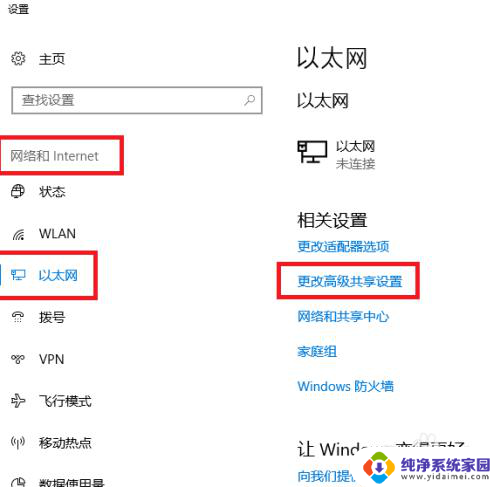
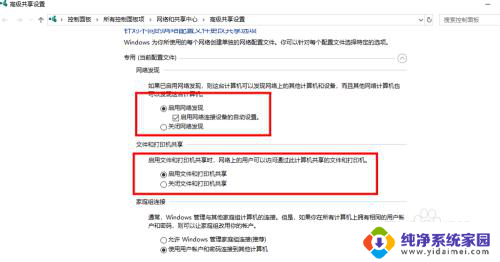
2.二、检查系统服务:
按Win+R键打开运行,输入services.msc并回车打开服务;
在服务中查看Server、Workstation,Print Spooler、TCP/IP NetBIOS Helper以上的服务的状态,是否为启动的状态。
3.三、以上步骤确定没问题之后:
打开网络,可以看到共享打印机的主机了!
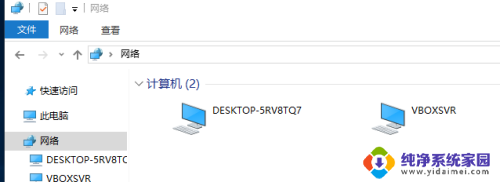
4.四:双击要打开的共享主机,尝试输入ip地址报错的往下看!
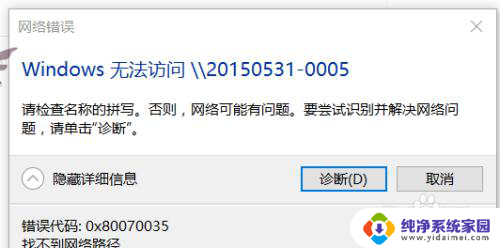
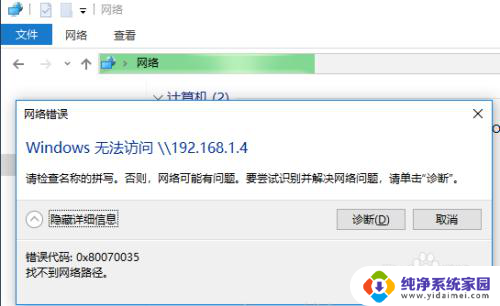
5.五:新建一个文本,把下面这段代码复制进去。
Windows Registry Editor Version 5.00
[HKEY_LOCAL_MACHINE\SYSTEM\CurrentControlSet\Services\LanmanWorkstation\Parameters]
"AllowInsecureGuestAuth"=dword:00000001
然后保存,修改后缀名为“.reg”;
不会改后缀名的打开文本文档,点击菜单>另存为>保存类型选“所有文件”>文件名随意写什么,关键是后面要加上“.reg”>然后保存!
最后双击运行你另存的reg文件导入注册表就行了。
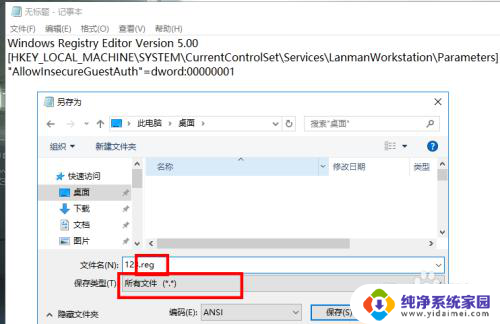
6.如果注册表注册不了,请win键+R 运行 regedit.exe;
依次点开HKEY_LOCAL_MACHINE\SYSTEM\CurrentControlSet\Services\LanmanWorkstation\Parameters;
找到AllowInsecureGuestAuth,双击打开,把数值数据改为 1,然后点击确定。
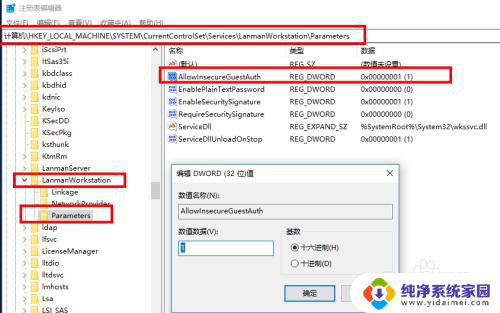
7.这时打开网络,访问局域网电脑,问题完美解决!
以上是错误代码: 0x80070035的完整内容,对于不清楚的用户,可以参考以上小编的步骤进行操作,希望能对大家有所帮助。
错误代码: 0x80070035 win10找不到网络路径无法连接共享文件夹相关教程
- 0×80070035网络错误 win10找不到网络路径无法访问共享文件夹
- win10共享文件输入网络错误 Win10无法连接到共享文件夹提示网络错误怎么办
- 共享文件错误0x80004005 win10无法访问共享文件夹0x80004005错误解决方法
- win7无法访问win10打印机共享 Win10连接Win7共享打印机找不到网络路径怎么办
- win10无法连接到打印机错误为0x0000011b Win10 无法连接共享打印机错误代码0x0000011b解决方法
- win10系统连接不上网络打印机 Win10无法连接打印机错误代码
- win10看到共享电脑,但说网络路径错误 Win10局域网无法发现其他计算机
- 0*800704b3共享打印机错误代码win10 0x800704b3错误代码解决方法
- win10无法找到共享电脑 网络中找不到共享电脑的解决方法
- 文件共享输入网络凭据 Windows10系统局域网共享输入凭据错误
- 怎么查询电脑的dns地址 Win10如何查看本机的DNS地址
- 电脑怎么更改文件存储位置 win10默认文件存储位置如何更改
- win10恢复保留个人文件是什么文件 Win10重置此电脑会删除其他盘的数据吗
- win10怎么设置两个用户 Win10 如何添加多个本地账户
- 显示器尺寸在哪里看 win10显示器尺寸查看方法
- 打开卸载的软件 如何打开win10程序和功能窗口